こんにちは!
現在、通勤しながら、筋トレしながら行う勉強や読書にはまっているやなと申します!
この記事を読んでいる人はこんな疑問を持っているかと思います。
「audiobook.jpを使い始めたいんだけど、使い方や登録方法がわからない・・」
そんな疑問や不安に、audiobook.jp使用歴6ヶ月になる私が解説していきます!
また、参考までに以下に私のaudiobook.jp使っての感想をまとめた記事を貼っておくので、よかったらどうぞ↓
[kanren postid="4129"]
本題に入る前にザクっと、audiobook.jpの使い方をまとめておきます!
[box class="green_box" title="audiobook.jpの使い方"]
① 会員登録
② 本を探す
③ ダウンロード
④ 聴く
[/box]
でな感じ。
なので、今回の記事も上の流れにそって話を進めていきます!
では、早速本題へ行きます!
目次
audiobook.jpの使い方①:会員登録
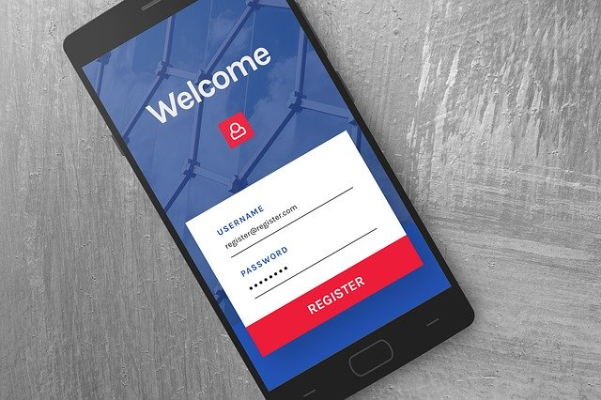
audiobook.jpのサービスを利用するには、まず会員登録が必要です!
ただ、audiobook.jpには、3つの会員タイプが存在するため、少し分かりづらいので、それぞれに関して解説をしていきます。
それが以下の3つの会員タイプ!
[box class="pink_box" title="会員タイプ"]
① 無料会員
② 聴き放題会員
③ 月額会員
[/box]
なので、自分が利用する予定の会員登録方法をご覧下さい!
無料会員登録方法
まずは、無料会員の登録方法をみていきます。
①公式サイトにアクセス
上のリンクから、audiobook.jpの公式ページに飛びましょう!
すると、下のページに行くので、青枠の会員登録をクリックします。
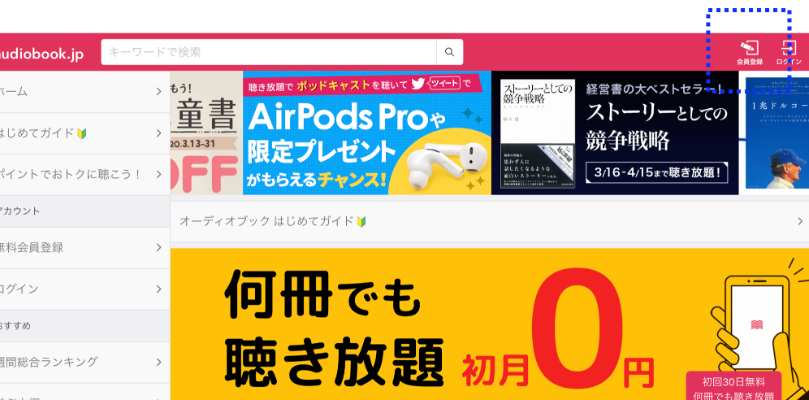
クリック後は、会員登録画面に移るので、名前・メールアドレス・パスワードを入力すれば会員登録完了です!
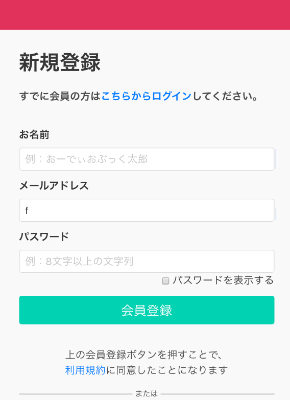
また、facebookアカウントからも登録できるので、facebookのアカウントから登録するものありです!
[aside type="warning"]注意
無料会員の場合、これだけではまだ本が聞けませんので、注意して下さい!!
[/aside]
理由は、クレジットカードの登録が必要だからです!
なので、次はクレジットカードの登録方法をみていきます。
②クレジットカード登録
とりあえず、ログインした状態でaudiobook.jpのトップ画面にいきます。
すると、左端に自分のユーザー名を示した場所(青枠)があるので、そこをクリック!
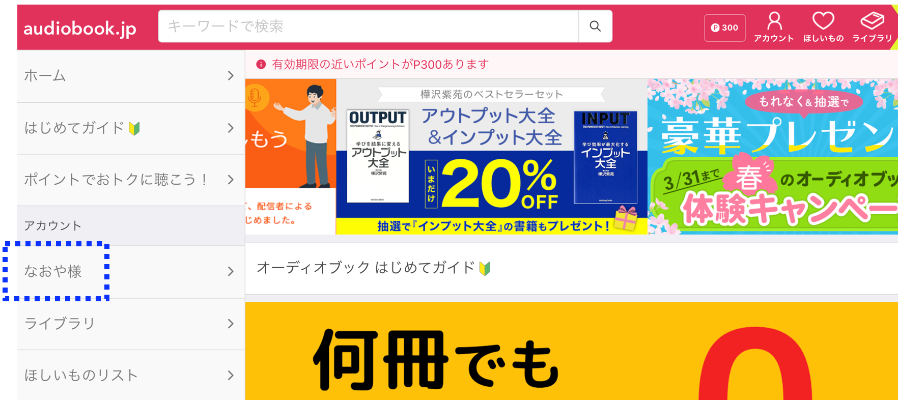
そうすれば、アカウント情報を登録する画面に移動できます。なので、また青枠のクレジット情報を登録します!
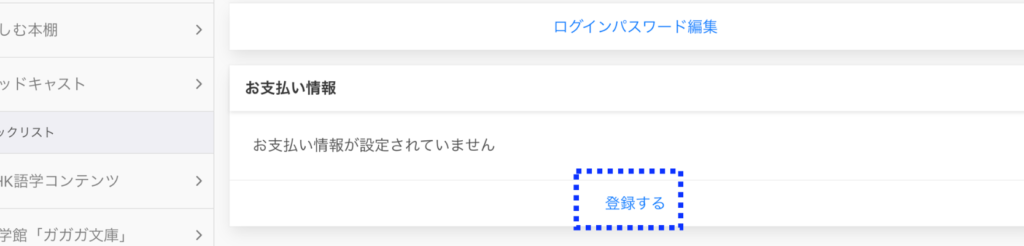
ここで必要な情報を登録して準備完了です!
また、支払い方法は、「クレジット・au簡単決済・ドコモケータイ払い・ソフトバンク、ワイモバイルまとめて支払い」から選べるので、自分の好きな決済スタイルでやってみましょう。
聴き放題会員登録方法
では、次は聴き放題会員の登録方法です!
その前に軽く、聴き放題会員の説明をします↓
仕組みは、月額750円で聴き放題かつ30日間の無料お試し期間ありという形です!
無料で試せるので気に入らなければ、全然解約してOKなのも結構魅力!
また、詳しい解説を私のaudiobook.jpの解説記事でしているので、そちらを読むと理解しやすいかと。
[kanren postid="4129"]
では、聴き放題会員登録の方法にいきましょう!
まずは、audiobook.jp公式トップ画面からログインします。
そして、その後、青枠(どちらでも可)をクリック!

そうすると以下の画面に飛ぶので、「無料トライアル開始」をクリック!
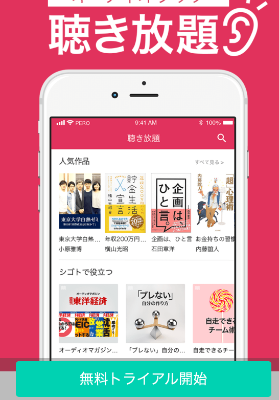
そうすると、次の画面に移って、「無料トライアル開始」をクリックで、登録完了です!
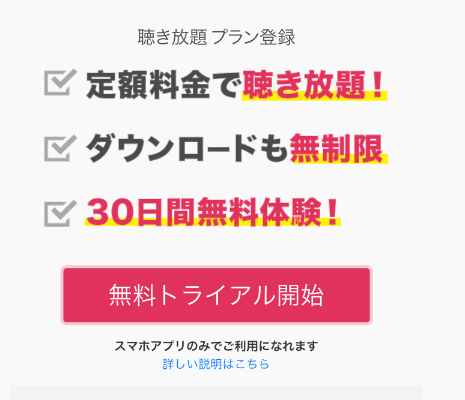
[aside type="warning"]注意
ここで1つ注意!
今回、聴き放題会員登録方法で説明しているのは、最初に無料会員登録をしている場合の方法です。
いきなり、聴き放題会員登録からの登録の場合は、無料トライアル開始までは同じで、そこからアカウント情報とお支払いの登録があります!
これは、前章で説明している「無料会員登録」時と同じステップを踏めば登録可能です!
[/aside]
月額会員登録方法
では、最後に月額会員の登録方法です!
とりあえず、ログインした状態でaudiobook.jpのトップ画面にいきます。
次に、自分のユーザー名を示した場所(青枠)があるので、そこをクリック!
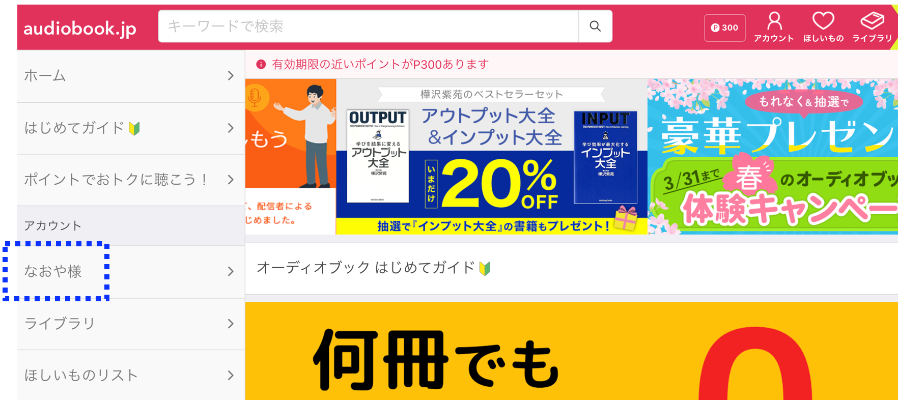
青枠をクリックすると、以下の画面に行くので、再び青枠をクリック!
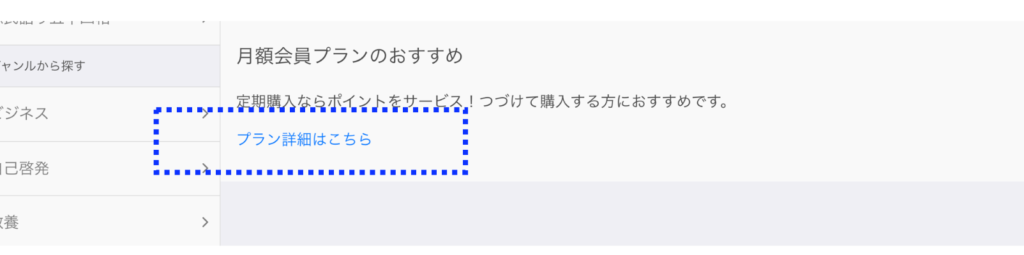
すると、プラン選択の画面にうつります!
また、月額会員には550円〜33000円の範囲で7つプランが用意されているので、好みのプラン(登録へ)を選びます。
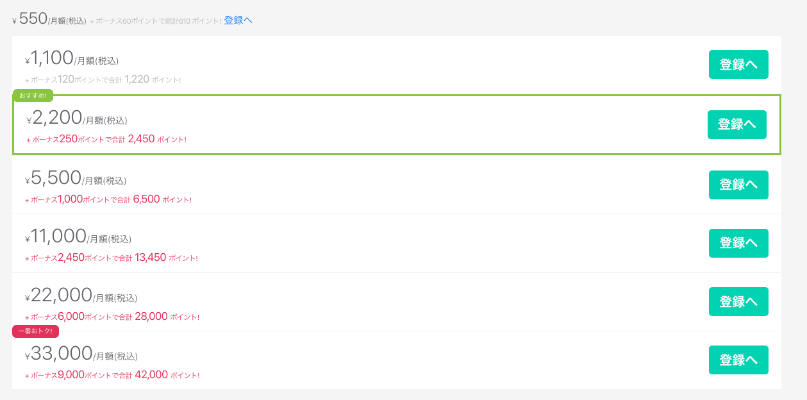
するとしたの画面に移るので、そしたら登録するをクリックして、完了です。

[aside type="warning"]注意
またもや注意!
今回、月額会員登録方法で説明しているのは、最初に無料会員登録をしている場合の方法です。
いきなり、月額会員登録からの登録の場合は、無料トライアル開始までは同じで、そこからアカウント情報とお支払い情報の登録があります!
これは、前章で説明している「無料会員登録」時と同じステップを踏めば登録可能です!
[/aside]
audiobook.jpの使い方②:アプリダウンロード


アプリのダウンロード
とりあえず、上のリンクからお使いの端末からダウンロードをします!
そして、ダウンロードしたアプリを開くと以下のような画面が表示されるはずです。
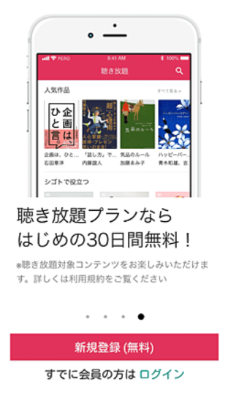
今回の記事を読んでくださっている方は、すでに会員登録済なのでログインをクリック、まだの人は新規登録をクリックします。
新規登録の方は、前章で説明したような流れでお好きなプランを選んでまずは会員登録を行いましょう!
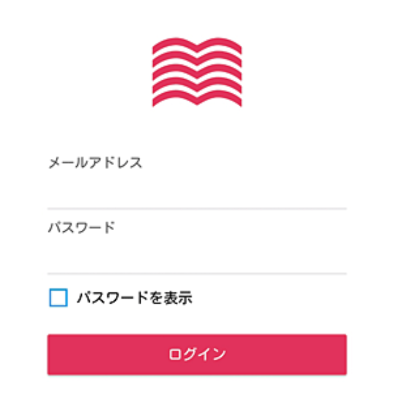
すでに会員の場合は上のような画面に移るので、登録したメールアドレスとパスワードを入力すればアプリ設定完了です。
audiobook.jpの使い方③:本をダウンロード

これでやっと、本のダウンロード準備がそろったので、ダウンロードの流れをみていきましょう!
好きな本を選ぶ
お目当の本がある場合は、キーワードで検索を行っても良いし、適当になんか読みたい場合は、ランキングから見ても良いですね!(青枠)
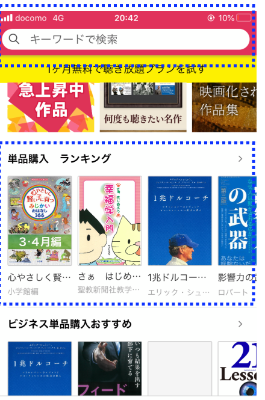
今回は、ランキングから購入する場合を例に出します。なので、欲しい本をクリックします。
[aside type="warning"]注意
圧倒的に注意です!
アプリではダウンロード作業を行うことができないので、一旦googleやsafariから公式サイトに移動して、ダウンロード作業を行いましょう!
[/aside]
(このタイプのサービスはここがめんどくs・・笑)
なので、再び公式サイトに移動し、自分の欲しい本をクリックします!
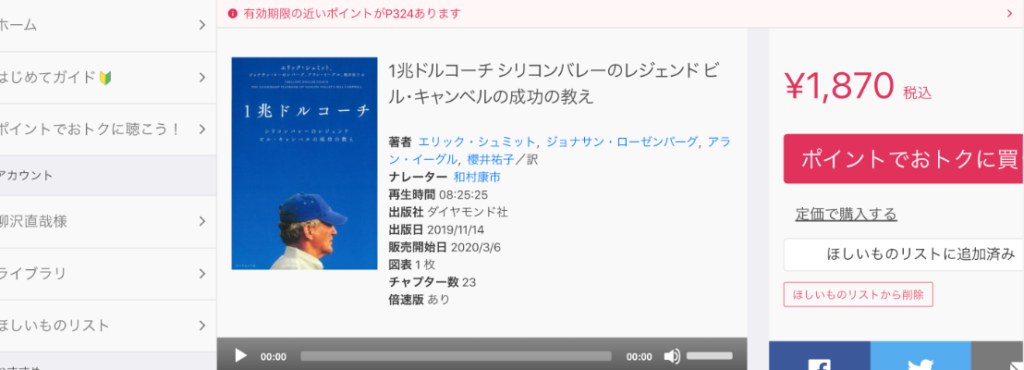
ポイントが貯まっている場合は、ポイントで買っても良いし、通常であれば定期購入ですね。
聴き放題プランで聴き放題の本を読む場合は、この画面にプラスして、以下のボタンが出現してるので、そちらをクリックします!
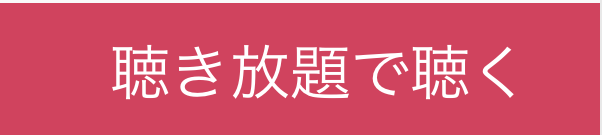
すると、以下の画面に移るので、あとは購入をクリックすれば購入操作は終了です。
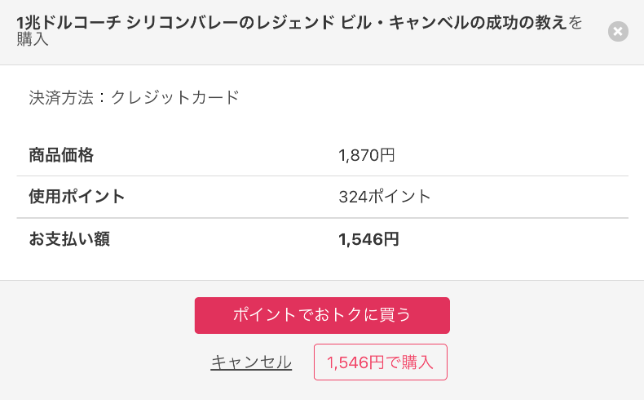
ただ、まだ購入だけで、ダウンロードは終わっていないので、次からその方法を解説します。
購入した本をダウンロード
ここでようやくダウンロードです!
まずは、アプリに戻ってもらい、ライブラリから「すべての項目」をポチり、自分が購入した本をさらにポチります!
すると、以下のような画面へ!
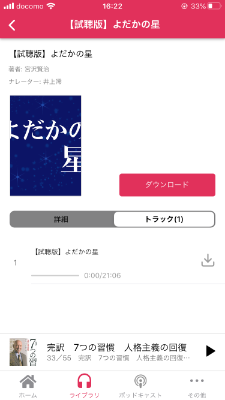
この画面のダウンロードを押すと、ダウンロードが開始されるので、あとは完了を待つだけですね。
ダウンロードした本を聞く
ダウンロードも完了したので、これで、はれてアプリで本を聞くことができます。
再びアプリを開き、その後ライブラリ画面に移動します。すると以下のような画面になります。
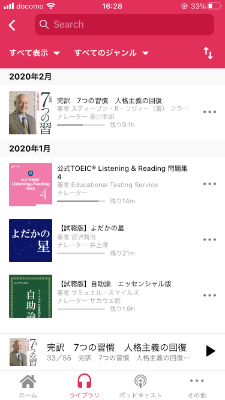
そうしたら、自分の購入した本をタップします(私の場合、1番上の7つの習慣)。
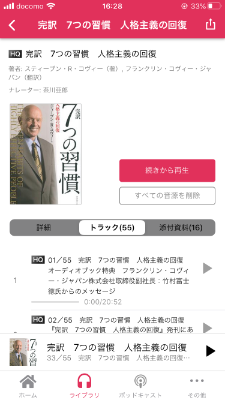
そうすると、再生マーク(▶︎)か「続きから再生または再生」をタップすると本を聞くことできます!
audiobook.jpの使い方④:退会・解約方法

では、次はそれぞれのプラン別に解約退会方法を見ていきます!
無料会員退会・解約方法
では、まずは無料会員の退会・解約方法から見ていきましょう。
アプリを開いてもらい、その他をタップします。すると、以下のような画面に移るので、そしたら青枠の「退会する」をポチッとします!
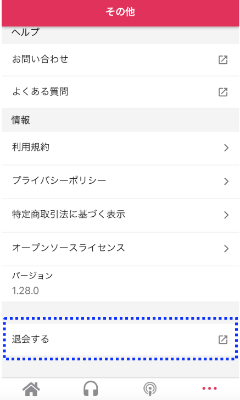
すると、以下の3項目に関して尋ねられます。まずは、できなくなることです。
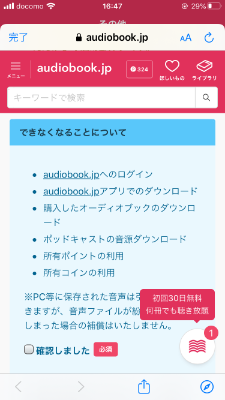
この画面の「確認しました」にチェックをつけます。そして、次は、退会後のアカウントについてです。
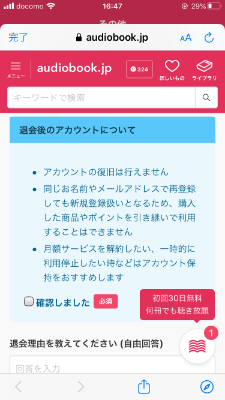
これに関しても、「確認しました」にチェックを入れます。
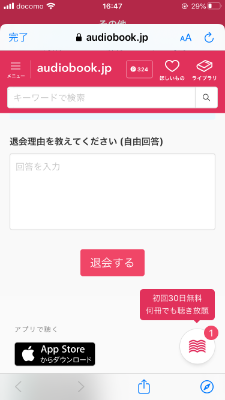
任意で退会理由を答え、退会するをクリックすれば退会手続き完了です!
[aside type="warning"]注意
ここで1点無料会員を退会する際の注意点です!
会員をやめてしまうと、今まで購入したオーディオブックは全て聞けなくなってしまいます。
なので、どうしてもの理由がない限りはもったいないので、会員登録はしておいて損はないかなと思います。
[/aside]
聴き放題会員退会・解約方法
では、聴き放題会員退会・解約方法です!
こちらの場合は、アプリからでは解約ができないので、まずWEBページに移動して、アカウントにログインしましょう!
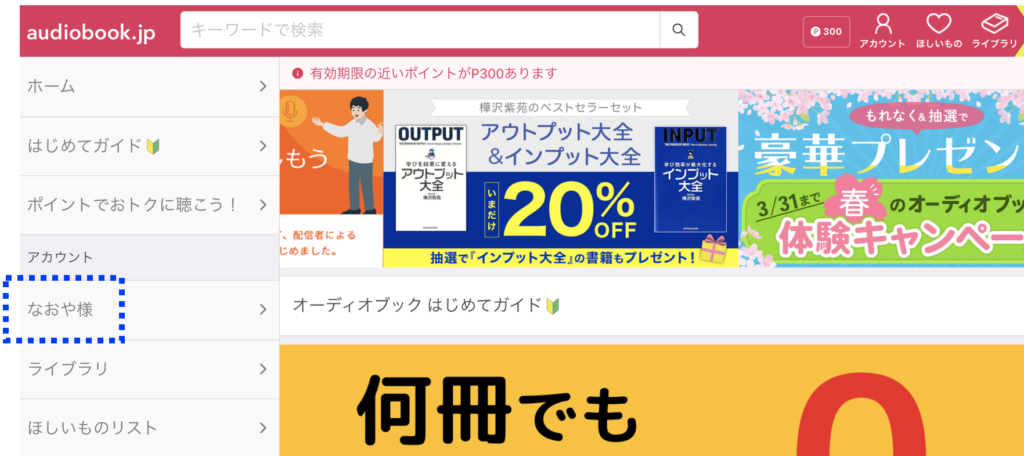
すると、この画面に移るので、アカウントの自分の名前の部分をタップします(青枠)。
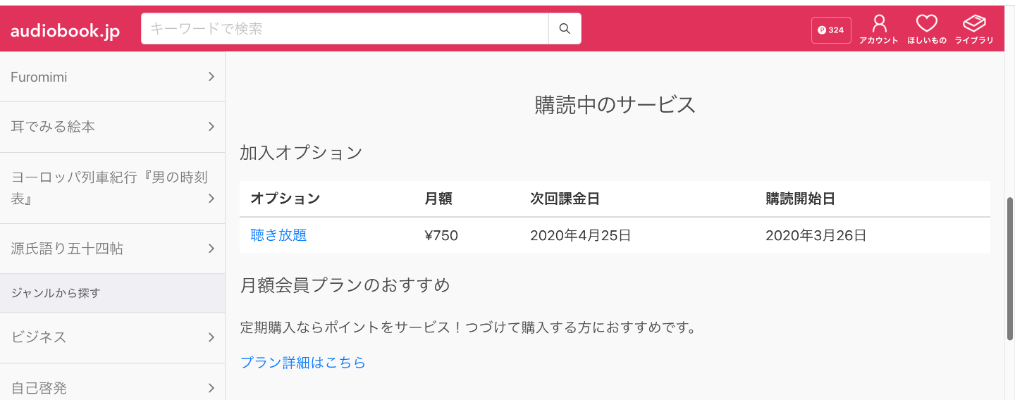
そして、以下の画面から青くなっている「聴き放題」をポチッとします!
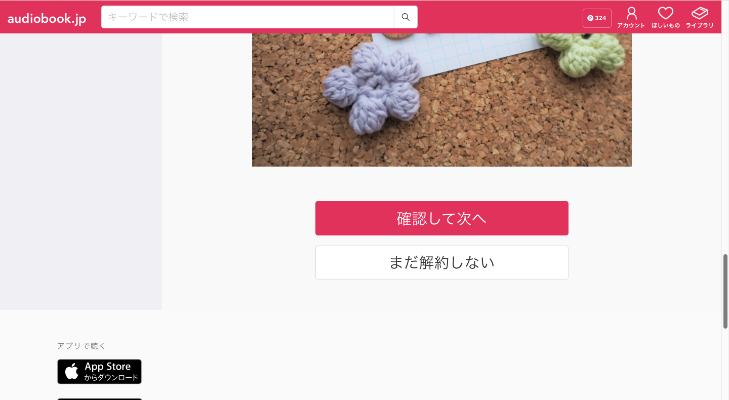
すると、飛んだ先のページの下の方に上のようなバナーが現れるので、「確認して次へ」をタップ。
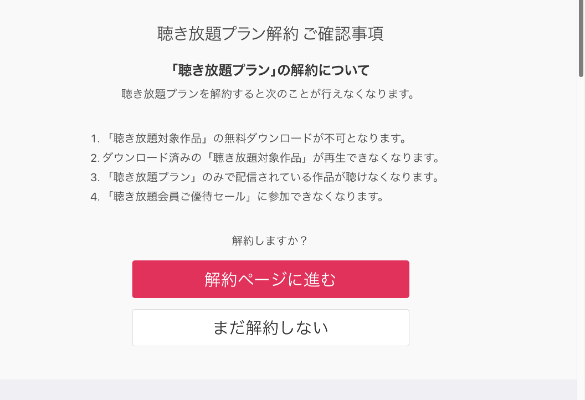
そして、このページから「解約ページに進む」をポチッとします。
すると、恒例の引き止めアンケートがあるので、それを記入してページの下の方にある「退会する」をタップすれば無事解約終了です!
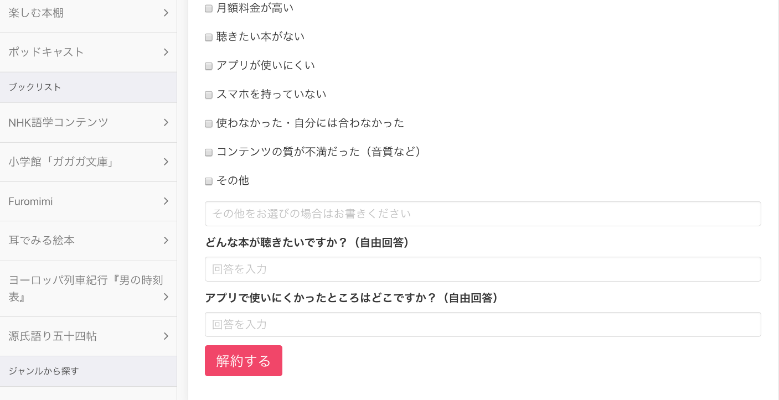
月額会員解約方法
では、最後に月額会員の解約方法についてです!
聴き放題会員の解約と同様にWEBページからしか解約ができないので、WEBページにアクセスし、自身のアカウント画面に飛びましょう!
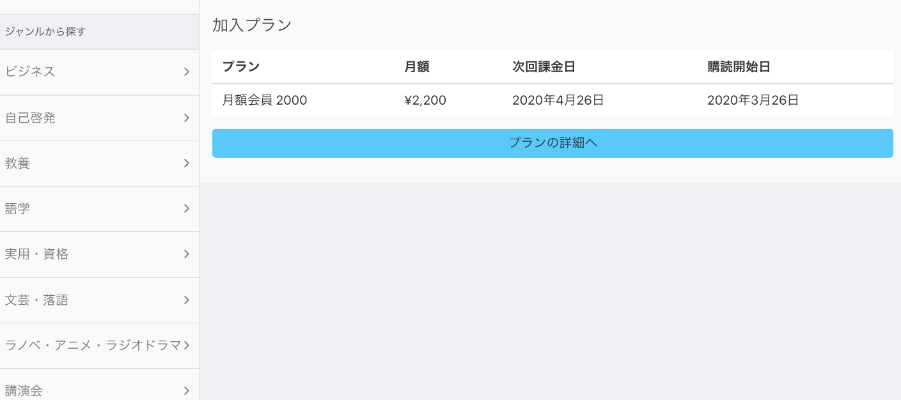
そして、加入プランの中の「プランの詳細へ」をタップします!
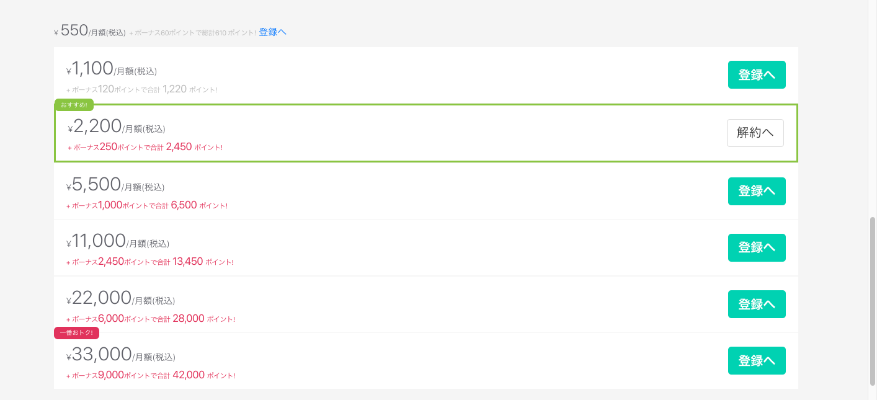
すると上の表示のあるページに飛びます。そして、自分が登録してるプランの「解約へ」バナーをタップします。
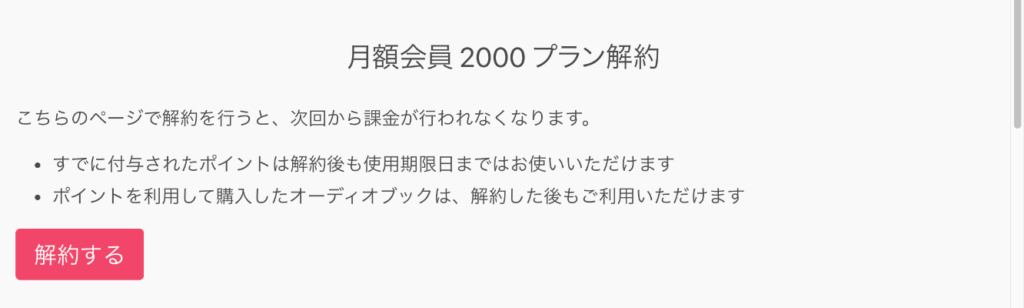
そして、最後に確認画面となり、「解約する」をポチッとすれば解約完了となります!
audiobook.jpの使い方⑤:オススメの使い方

では、最後に私がオススメするaudiobook.jpの使い方を説明していきます!
ポイントは以下の2つ!
[box class="pink_box" title="audiobook.jpのオススメの使い方"]
① スキマ時間に使う
② 本の復習に使う
[/box]
それぞれの理由をみていきます!
スキマ時間に使う
audiobook.jpは音声で本が聞けるので、本当に場所を選ばず本を聴く(読む)ことができます!
なので、通勤中、ジムでの筋トレ中、はたまた会社の昼休みどこでもです!
もし、1日30分の通勤時間で1週間audiobook.jpを聞いたら210分、1ヶ月聞いたら840分、つまりは14時間も読書することになりますね・・
もうあなたも完全に読書家です笑
本を読みたいんだけど、やっぱ習慣にならないですぐ読まなくなっちゃうんだよな〜という人はぜひaudiobook.jpの音声読書試してみて下さい!
一度読んだ本の復習に使う
これも個人的にはおすすめな理由!
「本を読んだはいいけど、結局内容を忘れた・・・・」
「本を読んだけど、実践せずに終わってるな・・・・」
こんなこと思うことありません?(少なくとも私はたびたびあります笑)
ただ、1度読んだ本をまた読み返すのって結構だるいですよね・・・・
そんな時に、audiobook.jpを使って、耳を使って復習することで、内容を思い出して復習になったり、実践しようと思って忘れていたことができるチャンスにもなります!
私自身、この方法を使って移動中の車の中で、「あ〜思い出した!」みたいなことをやって復習していますので、皆さんもぜひやってみて欲しいです!
まとめ
今回の記事では、audiobook.jpの使い方をまとめてきました。
登録の仕方、本のダウンロードでつまずきやすい部分を中心に解説できたかなと思います!
この記事を機会に、音声読書愛好家が増え、多くの人が読書を楽しむ機会が増えたらめちゃ嬉しいです。
では、今回の記事は以上となります。読んでいただき、ありがとうございまいした。


